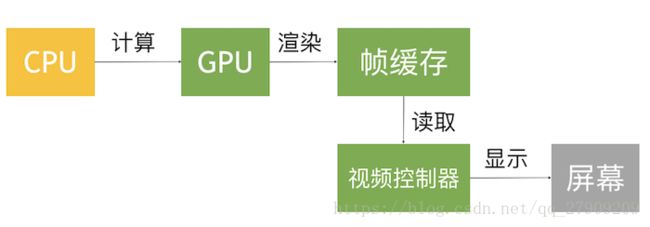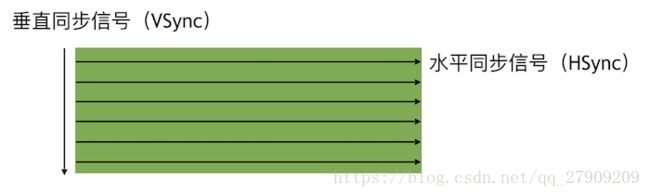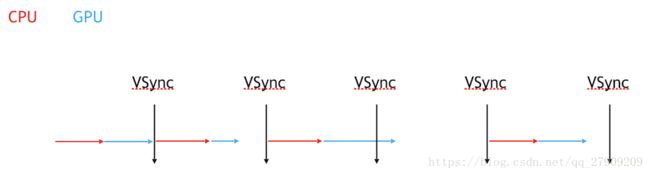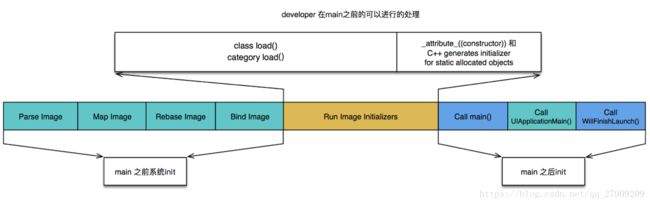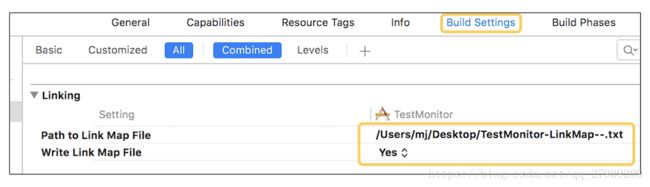iOS:性能优化
面试题:
- 你在项目中是怎么优化内存的?
- 优化你是从哪几方面着手?
- 列表卡顿的原因可能有哪些?你平时是怎么优化的?
- 遇到tableView卡顿嘛?会造成卡顿的原因大致有哪些?
1:CPU和GPU
2:卡顿优化 - CPU
3:卡顿优化 - GPU
3.1:离屏渲染
4:耗电的主要来源
4.1:耗电优化
5:APP的启动
5.1:APP的启动 - dyld
5.2:APP的启动 - runtime
5.3:APP的启动 - main
5.4:APP的启动优化
6:安装包瘦身
6.1:LinkMap
1:CPU和GPU
在屏幕成像的过程中,CPU和GPU起着至关重要的作用
- CPU(Central Processing Unit,中央处理器)
对象的创建和销毁、对象属性的调整、布局计算、文本的计算和排版、图片的格式转换和解码、图像的绘制(Core Graphics)
- GPU(Graphics Processing Unit,图形处理器)
纹理的渲染
在iOS中是双缓冲机制,有前帧缓存、后帧缓存
一帧画面 一页画面 会发出垂直同步信号
屏幕成像原理
如果要显示一帧画面的话:首先会发出垂直同步信号,就表示 即将显示一页的数据、一帧的数据。首先会发出水平同步信号,就是一行一行的数据搞定,也就是一屏幕的一行的数据都显示完了,也就是刚开始发出垂直同步信号,就意味着要显示新的一帧数据,当最后一行水平同步信号发完,就会又发出一个新的垂直同步信号,显示下一帧数据,如果每一帧都连起来,就像动画一样了。
有时候我们在拖拽scrowview和tableview的时候,也会产生卡顿。
1:一开始由cpu先往右边走,随着时间推移,cpu做好之后交给gpu进行渲染,接着来了一个垂直同步信号,就会将刚才cpu计算好,gpu渲染好的数据显示到屏幕上,完成刚才这一帧的显示,(一旦来了一个垂直同步信号,会立马将gpu渲染的数据显示到屏幕上,并且马上开始下一帧的操作),
2:下一帧又要开始cpu的计算,和gpu的渲染,这次操作可能比上次快,时间也可能不一定,对应上面第二块,还留有一段时间来等待垂直同步信号的到来之后,就会将刚才的数据显示出来,
3:接着走第三段,可能这端时间花费太长,gpu花费时间比较长,发现渲染到中间的时候,垂直同步信号来了,但是渲染还没有结束,这个时候只能将上一次的数据也就是第二段,显示出来,也就是当前正在计算的这一帧数据丢失了,也就是掉帧,就会产生卡顿。
4:等到下一次同步信号,也就是第四端的时候,会将上一段也就是第三段的数据显示出来。这一帧就来的比较晚,导致中间掉帧,卡顿了。
掉帧原因:会卡 :是因为cpu和Gpu花的时间太长了,垂直同步信号来的时候还没有结束,就掉帧。
卡顿解决的主要思路:尽可能减少CPU、GPU资源消耗
(1秒钟刷新60帧)按照60FPS的刷帧率,每隔16ms就会有一次VSync信号 1秒是1000毫秒
2:卡顿优化 - CPU
a:尽量用轻量级的对象,比如用不到事件处理的地方,可以考虑使用CALayer取代UIView
对象的创建和销毁都是cpu来处理的,CALayer是UIView里面的一个成员,CALayer:专门用来显示内容的。UIView:监听点击事件的,一个UIView之所以能显示东西,是因为里面有一个CALayer。
b:不要频繁地调用UIView的相关属性,比如frame、bounds、transform等属性,尽量减少不必要的修改
每次调整,都是重新计算啊、渲染啊,耗性能更多。
c:尽量提前计算好布局,在有需要时一次性调整对应的属性,不要多次修改属性
d:Autolayout会比直接设置frame消耗更多的CPU资源
e:图片的size最好刚好跟UIImageView的size保持一致
f:控制一下线程的最大并发数量
g:尽量把耗时的操作放到子线程
文本处理(尺寸计算、绘制)
图片处理(解码、绘制)
imageView.image = [UIImage imageNamed:@"timg"];这个图片通过imageNamed去加载,加载完毕后,不能直接显示到屏幕上的,加载进来是经过压缩的图片的二进制数据,如果想渲染到屏幕上,还需要一个解码,解码成屏幕所需要的格式,当这个图片真正需要显示在屏幕上的时候,才会解码,这个解码会在主线程进行操作。如果图片比较多,比较大的话,也会产生卡顿。一般来说那就需要提前对图片进行解码。
来看代码
- (void)image
{
UIImageView *imageView = [[UIImageView alloc] init];
imageView.frame = CGRectMake(100, 100, 100, 56);
[self.view addSubview:imageView];
self.imageView = imageView;
// 子线程做的
dispatch_async(dispatch_get_global_queue(0, 0), ^{
// 获取CGImage
// [UIImage imageWithData:[NSData dataWithContentsOfURL:@""]]; 通过网络下载
CGImageRef cgImage = [UIImage imageNamed:@"timg"].CGImage;
// alphaInfo
CGImageAlphaInfo alphaInfo = CGImageGetAlphaInfo(cgImage) & kCGBitmapAlphaInfoMask;
BOOL hasAlpha = NO;
if (alphaInfo == kCGImageAlphaPremultipliedLast ||
alphaInfo == kCGImageAlphaPremultipliedFirst ||
alphaInfo == kCGImageAlphaLast ||
alphaInfo == kCGImageAlphaFirst) {
hasAlpha = YES;
}
// bitmapInfo
CGBitmapInfo bitmapInfo = kCGBitmapByteOrder32Host;
bitmapInfo |= hasAlpha ? kCGImageAlphaPremultipliedFirst : kCGImageAlphaNoneSkipFirst;
// size
size_t width = CGImageGetWidth(cgImage);
size_t height = CGImageGetHeight(cgImage);
// context:创建图形上下文
CGContextRef context = CGBitmapContextCreate(NULL, width, height, 8, 0, CGColorSpaceCreateDeviceRGB(), bitmapInfo);
// draw:将图片画到图形上下文中
CGContextDrawImage(context, CGRectMake(0, 0, width, height), cgImage);
// get CGImage :得到画出来的图片
cgImage = CGBitmapContextCreateImage(context);
// into UIImage
UIImage *newImage = [UIImage imageWithCGImage:cgImage];
// release
CGContextRelease(context);
CGImageRelease(cgImage);
// back to the main thread
dispatch_async(dispatch_get_main_queue(), ^{
self.imageView.image = newImage;
});
});
}
3:卡顿优化 - GPU
a:尽量避免短时间内大量图片的显示,尽可能将多张图片合成一张进行显示
b:GPU能处理的最大纹理尺寸是4096x4096,一旦超过这个尺寸,就会占用CPU资源进行处理,所以纹理尽量不要超过这个尺寸
c:尽量减少视图数量和层次
d:减少透明的视图(alpha<1),不透明的就设置opaque为YES
如果有透明的,就需要计算,(透明的混合的就需要计算)
e:尽量避免出现离屏渲染
3.1:离屏渲染
- 在OpenGL中,GPU有2种渲染方式
On-Screen Rendering:当前屏幕渲染,在当前用于显示的屏幕缓冲区进行渲染操作
Off-Screen Rendering:离屏渲染,在当前屏幕缓冲区以外新开辟一个缓冲区进行渲染操作
- 离屏渲染消耗性能的原因
需要创建新的缓冲区
离屏渲染的整个过程,需要多次切换上下文环境,先是从当前屏幕(On-Screen)切换到离屏(Off-Screen);等到离屏渲染结束以后,将离屏缓冲区的渲染结果显示到屏幕上,又需要将上下文环境从离屏切换到当前屏幕
- 哪些操作会触发离屏渲染?
光栅化,layer.shouldRasterize = YES
遮罩,layer.mask
圆角,同时设置layer.masksToBounds = YES、layer.cornerRadius大于0。考虑通过CoreGraphics绘制裁剪圆角,或者叫美工提供圆角图片
阴影,layer.shadowXXX。如果设置了layer.shadowPath就不会产生离屏渲染
3.2:卡顿检测
平时所说的“卡顿”主要是因为在主线程执行了比较耗时的操作
可以添加Observer到主线程RunLoop中,通过监听RunLoop状态切换的耗时,以达到监控卡顿的目的
可以搜索LXDAppFluecyMonitor。
4:耗电的主要来源
CPU处理,Processing
网络,Networking
定位,Location
图像,Graphics
4.1:耗电优化
- 尽可能降低CPU、GPU功耗
- 少用定时器
- 优化I/O操作
尽量不要频繁写入小数据,最好批量一次性写入
读写大量重要数据时,考虑用dispatch_io,其提供了基于GCD的异步操作文件I/O的API。用dispatch_io系统会优化磁盘访问
数据量比较大的,建议使用数据库(比如SQLite、CoreData)
- 网络优化
减少、压缩网络数据 (原来用xml 体积比较大; json体积比较小; 也有用:protocol buffer:服务器也是这个)
如果多次请求的结果是相同的,尽量使用缓存
使用断点续传,否则网络不稳定时可能多次传输相同的内容
网络不可用时,不要尝试执行网络请求
让用户可以取消长时间运行或者速度很慢的网络操作,设置合适的超时时间
批量传输,比如,下载视频流时,不要传输很小的数据包,直接下载整个文件或者一大块一大块地下载。如果下载广告,一次性多下载一些,然后再慢慢展示。如果下载电子邮件,一次下载多封,不要一封一封地下载
- 定位优化
如果只是需要快速确定用户位置,最好用CLLocationManager的requestLocation方法。定位完成后,会自动让定位硬件断电
如果不是导航应用,尽量不要实时更新位置,定位完毕就关掉定位服务
尽量降低定位精度,比如尽量不要使用精度最高的kCLLocationAccuracyBest
需要后台定位时,尽量设置pausesLocationUpdatesAutomatically为YES,如果用户不太可能移动的时候系统会自动暂停位置更新
尽量不要使用startMonitoringSignificantLocationChanges,优先考虑startMonitoringForRegion:
- 硬件检测优化
用户移动、摇晃、倾斜设备时,会产生动作(motion)事件,这些事件由加速度计、陀螺仪、磁力计等硬件检测。在不需要检测的场合,应该及时关闭这些硬件
5:APP的启动
- APP的启动可以分为2种
冷启动(Cold Launch):从零开始启动APP
热启动(Warm Launch):APP已经在内存中,在后台存活着,再次点击图标启动APP
- APP启动时间的优化,主要是针对冷启动进行优化
- 通过添加环境变量可以打印出APP的启动时间分析(Edit scheme -> Run -> Arguments)
DYLD_PRINT_STATISTICS设置为1
如果需要更详细的信息,那就将DYLD_PRINT_STATISTICS_DETAILS设置为1
一般在400毫秒之内都是比较正常的。
- APP的冷启动可以概括为3大阶段
dyld
runtime
main
5.1:APP的启动 - dyld
在点击icon的时候,一开始dyld装载我们的可执行文件。
- dyld(dynamic link editor),Apple的动态链接器,可以用来装载Mach-O文件(可执行文件、动态库等)
- 启动APP时,dyld所做的事情有
装载APP的可执行文件,同时会递归加载所有依赖的动态库(有一个exec的文件,这个里面包含了我们项目的所有代码,真正的动态库文件不在这里面,而只是有依赖信息。)
当dyld把可执行文件、动态库都装载完毕后,会通知Runtime进行下一步的处理
5.2:APP的启动 - runtime
- 启动APP时,runtime所做的事情有
调用map_images进行可执行文件内容的解析和处理
在load_images中调用call_load_methods,调用所有Class和Category的+load方法
进行各种objc结构的初始化(注册Objc类 、初始化类对象等等)
调用C++静态初始化器和__attribute__((constructor))修饰的函数
- 到此为止,可执行文件和动态库中所有的符号(Class,Protocol,Selector,IMP,…)都已经按格式成功加载到内存中,被runtime 所管理
5.3:APP的启动 - main
总结一下
APP的启动由dyld主导,将可执行文件加载到内存,顺便加载所有依赖的动态库
并由runtime负责加载成objc定义的结构
所有初始化工作结束后,dyld就会调用main函数
接下来就是UIApplicationMain函数,AppDelegate的application:didFinishLaunchingWithOptions:方法
5.4:APP的启动优化
按照不同的阶段
- dyld
减少动态库、合并一些动态库(定期清理不必要的动态库)
减少Objc类、分类的数量、减少Selector数量(定期清理不必要的类、分类)
减少C++虚函数数量
Swift尽量使用struct
- runtime
用+initialize方法和dispatch_once取代所有的__attribute__((constructor))、C++静态构造器、ObjC的+load
- main
在不影响用户体验的前提下,尽可能将一些操作延迟,不要全部都放在finishLaunching方法中
按需加载:需要用到什么就加载什么
6:安装包瘦身
我们开发的项目,编译-》打包-》上传appstore,打包,最终生成的是ipa文件,里面有一个.app的包,整个项目的所有的代码和资源都在这个.app包中。将来会把这个包压缩成一个ipa文件,传到appstore,提供给用户下载。项目变大,下载变大,上传变慢。so:瘦身
- 安装包(IPA)主要由可执行文件(源代码文件最终编译变成的文件)、资源组成(加的视频、图片、音频、sb等)
- 资源(图片、音频、视频等)
采取无损压缩
去除没有用到的资源: https://github.com/tinymind/LSUnusedResources
- 可执行文件瘦身:对源代码
编译器优化:
Strip Linked Product、Make Strings Read-Only、Symbols Hidden by Default设置为YES
去掉异常支持,Enable C++ Exceptions、Enable Objective-C Exceptions设置为NO, Other C Flags添加-fno-exceptions
- 利用AppCode(https://www.jetbrains.com/objc/)检测未使用的代码:菜单栏 -> Code -> Inspect Code
- 编写LLVM插件检测出重复代码、未被调用的代码
6.1:LinkMap
- 生成LinkMap文件,可以查看可执行文件的具体组成
- 可借助第三方工具解析LinkMap文件: https://github.com/huanxsd/LinkMap